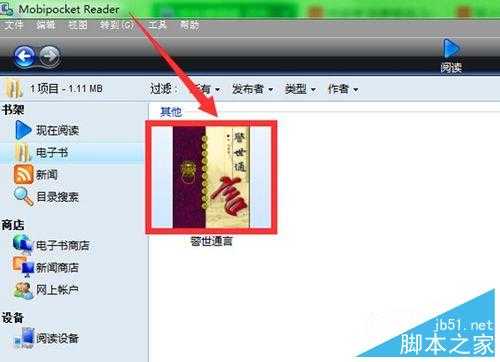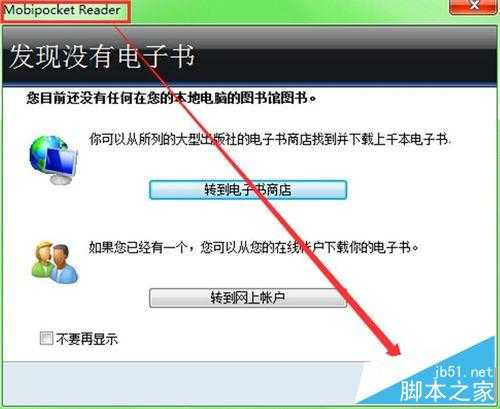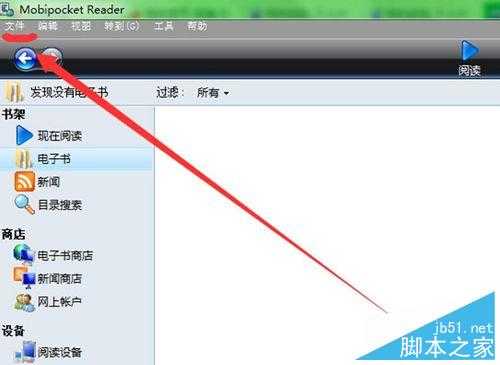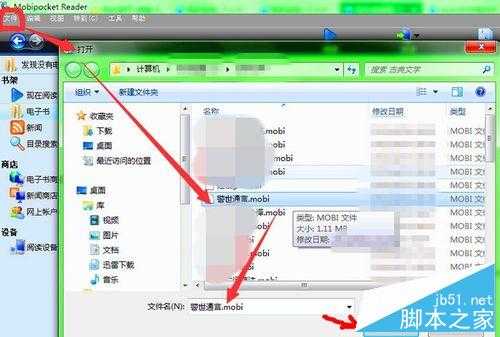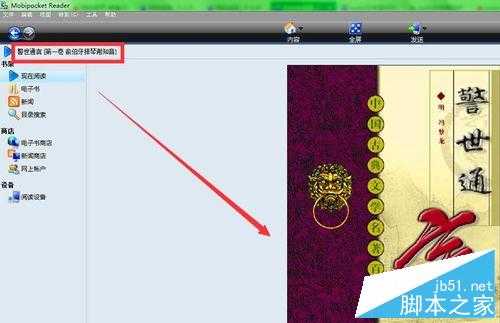mobi文件格式怎么打开?mobi打开图文教程
(编辑:jimmy 日期: 2024/12/23 浏览:2)
mobi格式是亚马逊电子书格式,可以用亚马逊电子设备打开观看。我们也可以使用电脑,利用专门的软件进行观看,不过需要安装【mobi(亚马逊)文件格式阅读器】,才可以打开mobi文件。下面小编就为大家分享mobi打开图文教程,一起来看看吧!
mobi打开步骤
1、下载【mobi文件格式阅读器】
- 软件名称:
- mobi阅读器 亚马逊文件格式阅读器 绿色免费版
- 软件大小:
- 1024KB
- 更新时间:
- 2017-12-27立即下载
2、解压运行exe文件
下载好后,解压,双击exe文件,直接运行,如图
3、提示【发现没有电子书】
因为是第一次打开软件和使用,所有我们选择“关闭”即可,如图
4、找到软件菜单栏的【文件】
单击“文件”,右键选择“打开”操作,如图
5、选择要打开的mobi文件
我选择了一个文件(警世通言)进行演示,选定,打开,如图
6、mobi文件打开成功后,显示文件的封面图
“警世通言”的封面我们可以看到了,打开成功,可以阅读了,如图
以上就是mobi文件格式怎么打开方法介绍,大家看明白了吗?方法操作简单,希望能对大家有所帮助!